如何使用exescope?
的有关信息介绍如下:ExeScope使用详解:
ExeScope可以把软件的界面改成中文的,而且连图标和光标都能该。能在没有资源文件的情况下分析、显示软件的各种信息,重写可执行文件的资源,包括EXE、DLL、OCX、VBX、SCR、CPL、FON、BPL等多种文件格式。
ExeScope的安装:
只需把haexesc-cs.zip文件下载再解压缩,就可以直接使用了。界面如下:
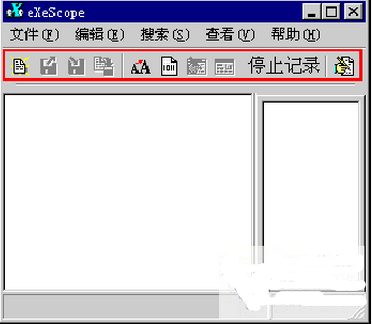
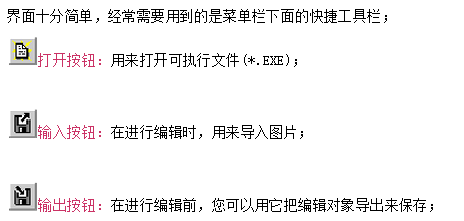
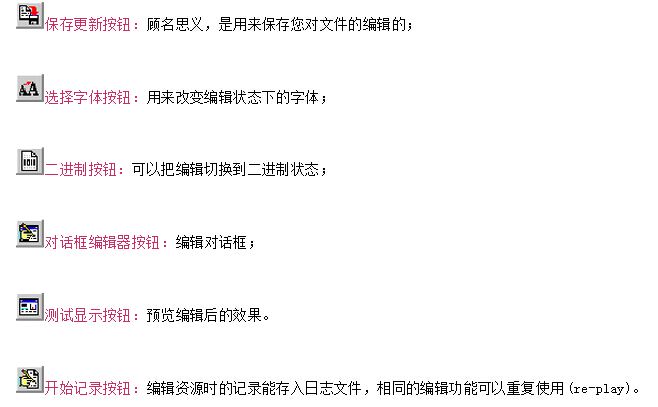
工具栏下面的两个白色区域,左边的是选择对象区,其中列出可以编辑的对象;右边的是编辑区,在里面可以对显示资源进行修改。
现在对一个小软件进行汉化。比如有一个屏幕保护制作工具“Screen Save Toolkits”,它的主界面是这样的:
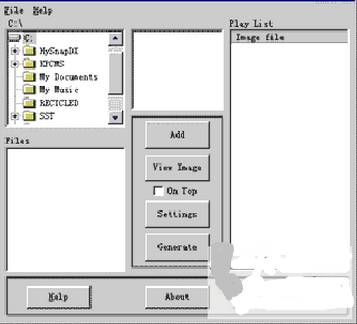
ADD汉化后:
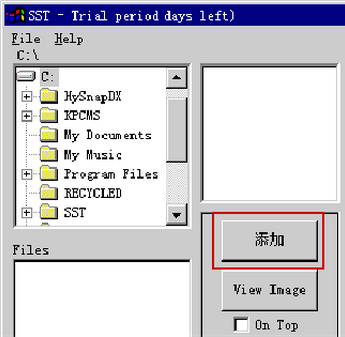
1、对菜单的汉化
还可以对软件的菜单进行全方位的汉化。方法与前面讲的对话框的汉化是一样的,只不过换成了对菜单进行编辑。再次进入ExeScope,重新打开“SST”,在“内部资源”下选择“菜单”选项,再选择它下面的“128”选项:
会发现右下角列出了可以进行编辑的菜单选项;不用修改那些数字,只需把英文字母翻译过来就可以了。方法是选中您要编辑的菜单项,把它点击成可编辑状态,就可以输入它们对应的中文了。把“File”下拉菜单完全汉化,把File、New、Save、Load、Generate、Select、Register 、Exit翻译成文件、新建、保存、生成、选择、注册、退出。
2、编辑对话框
在“使用方法”中对“Add”按钮进行了汉化,其实还可以修改它在主界面中的位置。



